삼성 갤럭시 S5 간절히 기다리고 있었다 안드로이드 사용자. 그런 제품을 구매하실 예정이라면 장치 가까운 미래에(아니면 이미 운이 좋은 것을 손에 넣었다면) 아마도 알고 싶을 것입니다. 어떻게 뿌리를 내릴 수 있니? 이것 스마트 폰.

다행히도 가장 인기 있는 것 중 하나는 개발자 ~에서 XDA 포럼, 체인파이어, 이미 루트에 성공했습니다 국제 버전 위에서 언급한 장치 중 (SM –G900F), 방법을 통해 CF-자동 루트, 출시 전부터 말이죠. 그래서 당신이 원할 때 루트타티 Samsung Galaxy S5, 아래 설명된 지침만 따르면 됩니다.
주의 깊은! ODIN을 통해 장치를 루팅하면 보증이 무효화됩니다.
이것을 뿌리칠 수 있으려면 스마트폰 안드로이드 두 가지가 필요합니다:
- 패키지 CF-자동 루트 ~을 위한 갤럭시 S5 인터내셔널 (SM-G900F), 아래에서 다운로드할 수 있습니다. 링크-ul 이 글의 마지막 부분에 표시됨
- 삼성 USB 드라이버 (컴퓨터에 설치하려면; 다운로드 링크 기사 마지막에도 표시됩니다)
Samsung Galaxy S5(SM-G900F)를 루팅하는 방법은 무엇입니까?

- 패키지 내용물 추출 CF-자동 루트 a 접는 사람 pe care sa-l aveti la indemana,
- 프로그램을 시작하다 오딘 (패키지에 포함되어 있습니다. CF-자동 루트))
- 설치한 후에 삼성 USB 드라이버, 장치를 삽입하십시오 삼성 갤럭시 S5 모드에서 다운로드 중 (첫 번째 장치를 완전히 끄다, 버튼을 동시에 누르세요 힘, 볼륨 낮추기 그리고 Home, 버튼을 눌러 확인하세요. 나는 돼지를 원한다) 그리고 PC에 연결해 보세요
- 장치가 오딘이 인정한, 다음이 표시됩니다. 파란색 직사각형 오른쪽 상단(아래 ID:COM), 여기에는 연결 포트 전화의
- 그런 다음 버튼을 클릭하십시오 PDA 그리고 파일을 선택하세요 CF-자동-루트-klte-kltexx-smg900f.tar 아카이브에서 추출됨 CF-자동 루트 (다른 것은 변경하지 않도록 하세요)
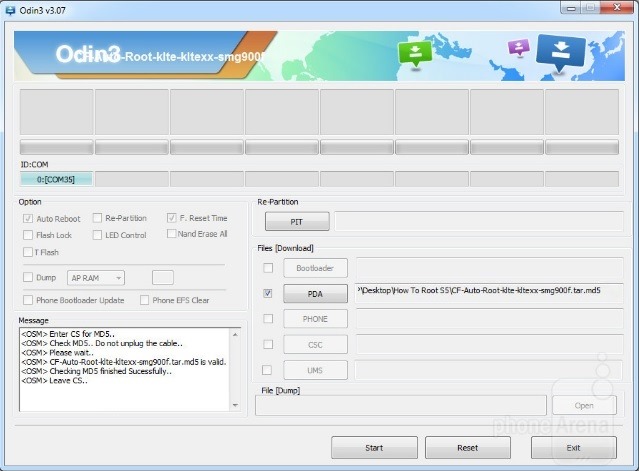
- 마지막으로 버튼을 클릭하세요 시작 그리고 기다려 루팅 과정 완료 예정 (루팅 과정 중에는 PC에서 휴대폰을 분리하지 마세요. 실패를 피하기 위해!)
그리고 그게 다입니다. 루팅 과정이 완료되면 기기가 다시 시작되며, 다시 시작한 후에는 다음과 같은 메시지가 나타납니다. 삼성 갤럭시 S5 루트. 성공!
CF-Auto-Root pentru 다운로드 Galaxy S5 SM-G900F.
참고: 이 튜토리얼을 따라가는 데 따른 위험은 사용자 본인의 책임입니다. Stealth Settings 루팅 과정 중 기기 오류가 발생하더라도 당사에서는 책임을 지지 않습니다.
이 기사의 튜토리얼은 Samsung Galaxy S5(SM-G900F) 국제 버전에만 유효합니다. 설정에서 기기의 버전을 확인하세요. > 장치 정보 > 모델 번호)
크레딧: Chainfire @XDA
스텔스 설정 – Samsung Galaxy S5 스마트폰(안드로이드 기기)을 루팅하는 방법
Cum Putem Roota 스마트 폰 -UL Samsung Galaxy S5 (Android 장치)
에 대한 몰래 하기
기술에 대한 열정으로, 나는 흥미로운 것들을 발견하고자하는 Windows 운영 체제에 대한 튜토리얼을 테스트하고 작성하는 것을 좋아합니다.
스텔스님의 모든 게시물 보기당신은 또한에 관심이있을 수 있습니다 ...


